Máte e-shop nebo web, ale nepracujete s analytikou? Začněte! Díky Google Analytics dokážete sledovat chování uživatelů na svém webu, které kampaně se vám vyplácejí, jaká stránka přivádí konverzní uživatele z vyhledávání, kolik vám vydělávají opakované nákupy a spoustu dalších důležitých metrik pro úspěšný online marketing.
Obsah
Poté co se přihlásíte do Google Analytics, naleznete v záložce Správce na úrovni Služba kód pro měření, ten, případně pouze ID, budete potřebovat pro přidání měření na váš web. Máte několik možností, jak na web přidat svůj měřící kód tak, abyste mohli sledovat všechna ta důležitá čísla.
Google Tag Manager vám umožní využít spousty výhod. Jako hlavní z výhod bychom mohli brát opravdu snadné nastavení, kde existují již definované typy značek a pro vás je tak nastavení na pár kliknutí. Můžete také instalaci značek realizovat sami bez další potřeby vývojářů. Nastavení základního měření Google Analytics můžete provést několika málo kliknutími. ▶️ V přehledu značek zvolíte Nová. ▶️ Pojmenujete si značku tak, abyste se mezi nimi vyznali, např. "Nastavení Google Analytics" . ▶️ Zvolíte typ značky viz obrázek. ▶️ Ponecháte výchozí typ měření (Zobrazení stránky) . ▶️ Nastavíte proměnou, která zastupuje vaše ID pro měření Google Analytics. ▶️ Přidáte pravidlo, kdy se má značka spustit - v tomto případě na každé stránce. ▶️ Značku uložíte a máte hotovo. Jakmile přidáte značku, musíte ještě úpravy odeslat a značka tím bude fungovat v ostrém provozu.
Pokud provozujete svůj e-shop nebo web na moderním řešení, budete mít nejspíše možnost Google Analytics nastavit ještě víc jednoduše. Většina řešení podporuje plnou implementaci Google Analytics způsobem, kdy je potřeba pouze vložit ID pro měření Google Analytics. Nevíte, zda toto umí i vaše řešení? Zeptejte se svého vývojáře.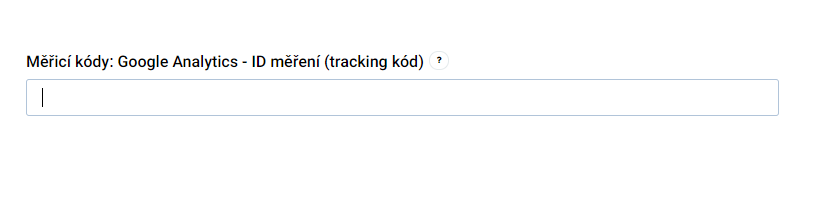 Instalace Google Analytics v e-shopovém řešení Clevero[/caption]
Instalace Google Analytics v e-shopovém řešení Clevero[/caption]
V případě, že jste obvyklejší způsoby instalace Google Analytics na své stránky zavrhli, vaše řešení tyto způsoby nepodporuje nebo máte jiné důvod, proč tato řešení nevyužít, zbývá vám ještě nejstarší způsob. Tím je přidání měřícího skriptu přímo do kódu stránky. Je důležité, aby se skript vložil do všech stránek, které chcete měřit, nejčastěji se tak přidává do hlavičky, kterou obsahují všechny stránky.
Pro jednoduchou kontrolu, zda na svém webu již máte Google Analytics přidaný, můžete použít Tag Assistant od Googlu. Alternativou je nahlédnutí přímo do zdrojového kódu stránky, nebo si můžete projít web a sledovat aktivitu, v přehledu V reálném čase přímo v Google Analytics.
Nasazením GA na web zábava teprve začíná. Pro relevantní data je potřeba jeho správné nastavení. Nastavte si filtr a záložní výběr dat - Základním filtrem by mělo být vyloučení provozu z vaší IP adresy. Tím zajistíte, že vámi generované návštěvy, příp. tržby, nebudou v Google Analytics viditelné, abyste si nezkreslili data. Zároveň je dobré mít záložní výběr dat, kdyby se některý z filtrů nastavil špatně nebo byste chtěli testovat akce vámi prováděné na webu. Máte e-shop, zapněte si elektronický obchod - Základní nastavení zvládnete jediným kliknutím v nastavení výběru dat. Doporučujeme také nastavit rozšířené měření elektronického obchodu pro sledování uživatele v nákupním procesu. Technická nastavení v dnešní době již často řeší e-shopová řešení automaticky. Pokud nevíte, zda právě vaše řešení nastavení rozšířeného elektronického obchodu podporuje, kontaktujte svého vývojáře. Používáte vyhledávání na webu? Sledujte, co uživatelé hledají - Díky přehledu Vyhledávání můžete sledovat dotazy, které u vás návštěvníci nejčastěji hledají a poté jim vyjít vstříc, např. úpravou struktury menu, přejmenováním produktů, prezentací často hledaného na viditelnějším místě. Nebo můžete pouze sledovat, co na vašem webu uživatelé hledají. Základy jako měna, jazyk, demografické přehledy - Spousta výběrů dat je od vytvoření špatně nastavena, nebo neměří vše, co může. Nastavte si tak ve svém výběru dat správnou měnu. Nezapomeňte také na aktivaci přehledu demografických informací o uživatelích v sekci Publikum. Díky aktivování tohoto přehledu můžete sledovat věkové skupiny a pohlaví uživatelů, což vám opět pomůže s dalším cílením online aktivit, příp. při úpravě tónu komunikace. Propojení s Google Ads a Google Search Console - Pracujte s daty z dalších nástrojů, propojte svou službu Google Analytics s inzertním systémem Google Ads, získáte tak náhled na kampaně z tohoto systému přímo v přehledu pro Google Ads. Nezapomeňte na propojení s Google Search Console, díky kterému budete moci sledovat dotazy z vyhledávání a dále jejich přínos pro web přímo v Google Analytics.
Nejste e-shop, měřte cíle - Pokud nevlastníte e-shop a nesledujete tak v Google Analytics primárně výkon elektronického obchodu v tržbách, je pro vás určené měření cílů, které má pro vás stejný význam. Nejčastěji je takovým cílem získání poptávky, které online probíhá jako odeslání formuláře nebo kontakt přes telefon či e-mail. Nastavte svému cíli správnou hodnotu - Přestože neměříte snadno tržby jako e-shop, vaše cíle by měly mít nastavenou hodnotu. Hodnota cílů a její správné nastavení je důležité pro vyhodnocení úspěšnosti vašeho online úsilí a návratnosti prostředků investovaných do placených kampaní. Jste e-shop, měřte cíle taky - Tržby nejsou jedinou metrikou, kterou stojí za to sledovat u e-shopu, můžete sledovat spoustu mikro-konverzí. Sledujte, kolik uživatelů se s vámi spojí pomocí telefonního čísla po prokliku na něj, kolik využije komunikaci prostřednictvím e-mailu nebo zákaznického chatu. V těchto cílech vám pomůže sledování událostí, na kterých bude měření cílů založené.
Cíle jsou často vytvářeny pomocí událostí, když uživatel nepřejde na jinou stránku, ale je potřeba si poznačit, že provedl akci, kterou chceme sledovat využijeme právě měření událostí. Mimo události, které nám pomáhají s nastavením cílů, můžeme sledovat spoustu pokročilých událostí, např. kolik procent stránky uživatel zhlédl, jak dlouho na stránce setrval, které fotografie si prohlédl a spoustu dalšího. Máme několik možností, jak události na našem webu či e-shopu nastavit.
Nejjednodušším a nejčastěji využívaným způsobem, jak událost na web přidat, je přidání značky v Google Tag Manageru. Výhodou je použitelnost pravidla pro odeslání události také pro další značky, např. konverzní značky inzertních systémů. ▶️ V přehledu značek zvolíte Nová. ▶️ Pojmenujete si značku tak, abyste se mezi nimi vyznali, např. "GA - event - Kliknutí na e-mail" . ▶️ Zvolíte typ značky viz obrázek. ▶️ Vyberete typ měření (Událost). ▶️ Nastavíte proměnou, která zastupuje vaše ID pro měření Google Analytics. ▶️ Přidáte pravidlo, kdy se má značka spustit - v tomto případě na Kliknutí na mail. ▶️ Značku uložíte a máte hotovo. Jakmile přidáte značku, musíte ještě úpravy odeslat a značka tím bude fungovat v ostrém provozu. Nastavení události pro Google Analytics v Google Tag Manageru[/caption] Pravidlo pro spuštění této značky máme Kliknutí na mail, takové pravidlo nastavíte následovně. Obdobně můžete nastavit pravidlo na kliknutí na jakýkoliv prvek, odeslání formuláře, posunu na stránce, zobrazení některého části stránky, atd. ▶️ V přehledu pravidel zvolíte Nové nebo při tvorbě značky zvolíte (+). ▶️ Pojmenujete si pravidlo tak, abyste se mezi nimi vyznali, např. "Kliknutí na e-mail" . ▶️ Zvolíte typ pravidla viz obrázek. ▶️ Upravíte možnost spuštění pravidla na Některá kliknutí na odkazy. ▶️ Vyberete integrovanou proměnnou Click URL. ▶️ Vyberete podmínku proměnné jako "obsahuje". ▶️ Specifikujete, co má URL obsahovat, v případě tohoto pravidla "mailto:". Takové pravidlo hlídá každé kliknutí na e-mail, který má odkaz, např. mailto:email@domena.cz. Nastavení pravidla pro spuštění značky v Google Tag Manageru[/caption]
Stejně jako pro instalaci základního měření lze v některých systémech nastavit také měření událostí. Jedním z takových případů může být automatické odesílání událostí při kliknutí na telefonní čísla nebo e-maily. Další možností je nastavení událostí pro formuláře. Standardem se také stává, že e-shopy odesílají události o zájmu uživatele v rámci měření elektronického obchodu. Nastavení událostí formulářů v realitním systému Poski REAL[/caption]
Pokud pro nastavení událostí nemůžete použít žádnou ze zvýše zmíněných možností, jako vždy můžete událost nastavit přímo v kódu, nebo tím pověřit svého vývojáře. Důležité poté je použít správnou funkci, která musí odpovídat vaší verzi použitého kódu pro měření GA.
onclick="ga('send', 'event', 'Zájem o kontakt', 'Klik na tlačítko', 'Informace v patičce');"
S testováním vám také může pomoci spousta rozšíření pro Google Chrome, např. již dříve zmiňovaný Tag Assistant (by Google). [caption id="attachment_5675" align="aligncenter" width="447"]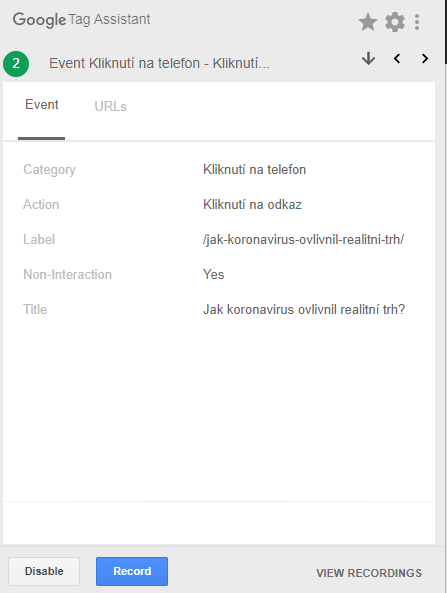 Jak ověřit odesílání událostí do Google Analytics pomocí Tag Assistantu od Googlu[/caption] Dalším užitečným rozšířením, které vám události zaznamenává i při průchodu webem, je např. Event Tracking Tracker, stáhnout si jej můžete přímo na Chrome Web Store.
Jak ověřit odesílání událostí do Google Analytics pomocí Tag Assistantu od Googlu[/caption] Dalším užitečným rozšířením, které vám události zaznamenává i při průchodu webem, je např. Event Tracking Tracker, stáhnout si jej můžete přímo na Chrome Web Store.
Měření elektronického obchodu i jeho rozšířené varianty, kde můžete sledovat chování uživatele v nákupním procesu, již většinou poskytují e-shopová řešení ve výchozím stavu a pro vás to tak bude znamenat spíše nastavení v nástroji Google Analytics. Základní podmínkou je zapnutí elektronického obchodu u vašeho výběru dat. Další možností je nastavení rozšířeného měření a nastavení trychtýře nákupního procesu pro další sledování chování uživatele při nákupním procesu.
Běžný uživatel Google Analytics nebo ostřílený specialista na analytiku, nejpoužívanější přehled mají stejný. Přehled Zdroj / médium nám ukazuje, jaký konkrétní kanál přivádí návštěvy, jakou má míru okamžitého opuštění, konverzní poměr, tržby nebo cíle. Přehled zdroj / médium v Google Analytics[/caption]
Díky přehledu Vstupní stránky můžete sledovat, které konkrétní stránky přivádějí návštěvy na váš web, kolik tyto stránky vygenerovali tržeb, nebo získat základní náhled na chování uživatele v podobě času stráveného na stránce nebo míře okamžitého opuštění.Přehled vstupních stránek v Google Analytics[/caption]
Jednoduchý přehled toho, co uživatelé na vašem webu dělají. Pokud již měříte události, bude vás zajímat přehled Nejčastější události, kde vidíte ve výchozím nastavení Kategorie událostí seřazené podle celkového počtu událostí. Přehled nejčastějších událostí v Google Analytics[/caption]
Každý e-shop může nejspíše sledovat výkon produktů také ve své administraci, ale již zde snadno nezjistí, který zdroj je pro produkt nejvhodnější, nebo která kampaň byla úspěšnou pro prodej konkrétního sortimentu. V základním přehledu Výkon produktu vidíme seznam produktů prodaných ve vybraném období seřazených dle množství nebo tržeb za produkt. Výkon produkt v Google Analytics[/caption
Jednoduchý náhled na to, který konkrétní zdroj vám přináší nejvíce návštěv nebo tržeb získáte při zobrazení přehledu Zdroj / médium. Podmínkou pro sledování tržeb, transakcí a konverzního poměru je samozřejmě aktivní elektronický obchod v GA.
Ke sledování produktů využijeme přehled Výkon produktu v záložce Elektronický obchod v sekci Konverze. Zde se nám ve výchozím stavu zobrazuje seznam prodaných produktů seřazený podle tržeb za produkt. Pomocí nastavení sekundární dimenze vlevo nahoře si můžete zobrazit druhou dimenzi Zdroj / médium a následně pomocí filtru vpravo zvolit pouze ty zdroje, které obsahují vašemu hledání, např. facebook, instagram, atd.
K náhledu na stránky přivádějící návštěvy vám pomůže přehled Vstupní stránky, kde lze ve výchozím stavu vidět vstupní stránky seřazené podle počtu návštěv. Pro filtrování návštěv pouze z organického vyhledávání použijete sekundární dimenzi vlevo, kde vybere Médium (Zdroj / médium, chcete-li sledovat, který konkrétní vyhledávač návštěvy přivádí) a nastavíte rozšířený filtr, který ponechá v přehledu pouze médium, které se rovná organic.
Ve spoustě přehledů v Google Analytics můžete tuto informaci získat s použitím sekundárních dimenzí, ale nejjednodušší náhled lze získat právě v přehledu Všechny kampaně v záložce kampaně sekce Akvizice. Tento přehled vám ve výchozím stavu umožní náhled na kampaně seřazené podle počtu uživatelů, které konkrétní kampaň v daném rozsahu přivedla.
Na porovnání klíčových metrik podle chování uživatele a informací s nimi spojenými budete používat přehledy v sekci publikum. Pro náhled na podíl vracejících se uživatelů a jejich tržby použijete přehled Noví vs. vracející se v záložce Chování.
Pro tento účel má Google Analytics připraven přehled Mobilní, kde můžete sledovat z jakého typu zařízení k vám návštěvníci přicházejí zda z počítače, tabletu nebo mobilního zařízení. Další možností je náhled přímo na konkrétní zařízení, tento přehled ukazuje značku a typ mobilního zařízení. A nekonečně mnoho dalších zodpovězených otázek naleznete v Google Analytics. Začněte bádat, posuňte svůj online marketing na další metu.
Protože jste se dostali až na konec, máme pro vás připraveno pár tipů na závěr, které mohou vaši práci s analytikou zefektivnit a zpřehlednit.
Pracuje na vašem webu více lidí, stará se vám o něj agentura nebo už jenom nemáte místo na lístečky na monitoru? Začněte používat poznámky přímo v Google Analytics. Díky poznámkám získáte jednoduchý náhled na vliv provedených prací na výkon vašeho webu. Zároveň vám poznámky mohou pomoci s detekcí úspěšných kampaní, které můžete opakovat. Naopak když nastane propad některé ze sledovaných metrik, budete vědět, která aktivita to měla na svědomí a dokážete problém rychleji vyřešit. Poznámky se vám zobrazují vždy pod grafem v kterémkoliv přehledu.Přidávání poznámek v Google Analytics[/caption]
Nastavte si automatická pravidla a šetřete tak čas, který byste trávili hledáním chyb nebo sledováním stejných věcí. Automatická pravidla jsou ideálním nástrojem pro sledování chyb, propadů nebo výkyvů na vašem webu. Nastavíte si pouze pravidlo, které kontroluje data za vás, a když dojde k problému, zašle vám na e-mail upozornění. Ukázku pravidla pro sledování chybových stránek na webu můžete vidět na obrázku níže. Je důležité zohlednit velikost webu a jeho návštěvnost při vytváření podmínek upozornění, aby vás upozornění nezačala spamovat. 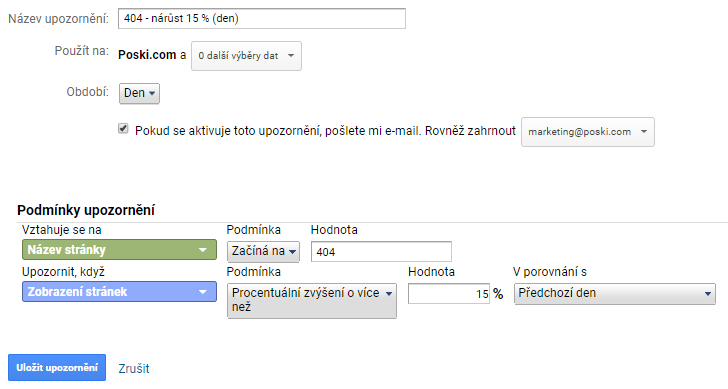 Automatická pravidla a vlastní připomínky v Google Analytics[/caption]
Automatická pravidla a vlastní připomínky v Google Analytics[/caption]
Mocným nástrojem pro práci s daty je Data Studio od Googlu. Tento šikovný nástroj vám umožní vytvořit si vlastní přehled dle potřeb napříč více analytickými nástroji. Můžete si tak vytvořit přehled, který bude obsahovat data z Google Analytics, Konzole pro webmastery, inzertních účtů, Facebooku, atd. Vhodné použití tohoto nástroje jsou pravidelné reporty pro klienty nebo nástěnky pro každodenní použití. Marketingová nástěnka se statistikami Google Analytics[/caption] Koukněte, co by měl obsahovat marketingový report a jaký výstup očekávat od agentur nebo freelancerů, kteří pečují o váš online. Chcete pomoci s vyhodnocením vašeho online podnikání, nebo potřebujete poradit s tím, jak data správně číst? Napište nám na marketing@poski.com, nebo se stavte na některé z našich školení ze světa online marketingu, kde vám vždy ukážeme, jak na to.
